Käytettävissä olevat kysymystyypit
Dynamics 365 Customer Voicessa on kysymyksiä, joiden avulla voi luoda kyselyn. Käytettävistä kysymystyypeistä päättäminen helpottaa kyselyn järjestämistä ja siirtymistä kysymyksestä toiseen. Dynamics 365 Customer Voicessa on seuraavat kysymystyypit: valinta, teksti, luokitus, päivämäärä, luokittelu, Likert, tiedoston lataus ja Net Promoter Score.
Valinta
Valinta-tyyppisessä kysymyksessä vastaajat valitsevat vastauksen luettelosta. Voit päättää, onko kysymyksessä vain yksi vastaus vai voiko vastauksia on useita.
Yhden vastauksen kysymys
Valintakysymys hyväksyy oletusarvoisesti yhden vastauksen. Vastaavat valitsevat luettelosta yhden vastauksen valintanapin avulla.
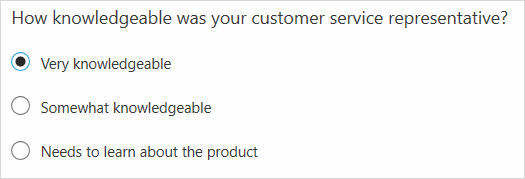
Yhden vastauksen kysymyksissä vastausluettelo voidaan näyttää myös avattavana luettelona eikä valintanappeina. Valitse Lisää kysymyksen asetuksia (...) ja sitten Avattava.
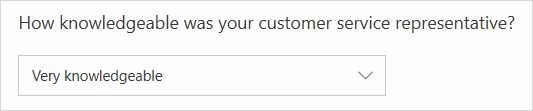
Monen vastauksen kysymys
Kysymykseen voidaan hyväksyä useita vastauksia käyttämällä Useita vastauksia -valintaa. Vastaavat valitsevat luettelosta vähintään yhden vastauksen valitsemalla vastauksen valintaruudun.
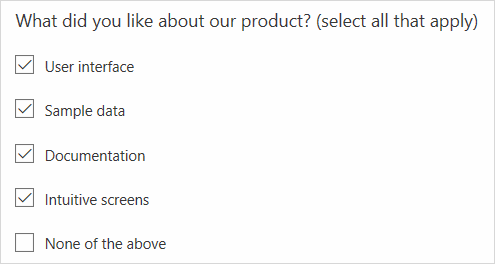
Teksti
Teksti-tyyppisen kysymyksen vastaus voi olla lyhyt (yksirivinen) tai pitkä (monirivinen).
Kysymyksessä lyhyt vastaus
Tekstikysymys hyväksyy oletusarvoisesti lyhyen vastauksen.

Kysymyksessä pitkä vastaus
Kysymykseen voidaan hyväksyä vastauksena monta tekstiriviä ottamalla käyttöön Pitkä vastaus -valinnan.

Rajoitusten lisääminen tekstipohjaisiin kysymyksiin
Voit lisätä rajoituksia vastauksiin, joita hyväksytään vastaajilta tekstipohjaisiin kysymyksiin. Voit esimerkiksi rajoittaa vastauksen numeroksi, sähköpostiosoitteeksi tai tietyn muotoiseen merkkijonoon (joka perustuu säännölliseen lausekkeeseen), kuten varaustunnukseen.
- Valitse tekstipohjaisessa kysymyksessä ensin Lisää kysymyksen asetuksia (...) ja sitten Rajoituksia.
- Valitse Rajoitukset-luettelossa jokin seuraavista vaihtoehdoista:
- Numero: Vain numeromuotoinen syöte hyväksytään. Valittavana on esimerkiksi seuraavat vaihtoehdot: Vain numero, Suurempi kuin, Pienempi kuin ja Välillä.
- Sähköposti: syötteeksi hyväksytään vain kelvollinen sähköpostiosoite.
- Mukautettu: Määritä säännöllinen lauseke ja hyväksy vain syöte, joka vastaa määritettyä lauseketta. Voit lisätä säännölliseen lausekkeeseen valinnaisen kuvauksen, joka ehdottaa käyttäjälle odotettua tekstinsyöttömuotoa. Oletetaan, että haluat määrittää tekstinsyöttökenttään merkkirajaksi 200 englannin kielen merkkiä. Säännöllinen lauseke annetaan muodossa
\b[A-Za-z0-9]{200}\b.
Luokitus
Luokitus-tyyppinen kysymys pyytää vastaajia käyttämään vastauksen luokitukseen tähtiä, numeroita tai hymiöitä.
Oletusarvoisesti valittuna on tähtisymboli. Voit vaihtaa symbolin valitsemalla sen Symboli-luettelosta. Voit muuttaa myös tasojen määrää valitsemalla arvon Tasot-luettelossa. Numeroita ja tähtiä käytettäessä tuettuja tasoja on enintään 10. Hymiöitä käytettäessä tuettuja tasoja on enintään viisi.
Muistiinpano
Jos haluat muuttaa tasojen määrää kyselyn lähettämisen jälkeen, tätä ennen vastaanotettuja vastauksia ei muokata uutta tasoa vastaavaksi. Olet esimerkiksi lähettänyt kyselyn, jossa kysymyksillä oli viisitasoinen tähtiluokitus, ja sait viisi kolmen tähden vastausta. Jos myöhemmin muutat tasojen määrän kymmeneen, aiemmin vastaanotettujen vastausten kolmen tähden luokitusta ei mukauteta 10 tason asteikolle.
Seuraavissa kuvissa on viisitasoista tähti- ja hymiöluokitusta käyttäviä kysymyksiä.
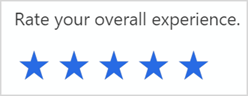
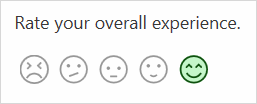
Numero- tai tähtiluokitusta käyttävissä kysymyksissä numeroihin tai tähtiin voi lisätä otsikot valitsemalla ensin Lisää kysymyksen asetuksia (...) ja sitten Otsikko. Seuraavassa kuvassa on otsikollinen numeroluokitusta käyttävä kysymys.
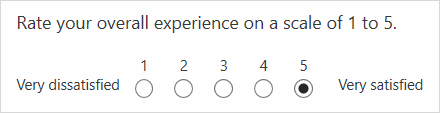
Date
Päivämäärä-tyyppisessä kysymyksessä näkyy kalenteri ja vastaajaa pyydetään valitsemaan päivämäärä.
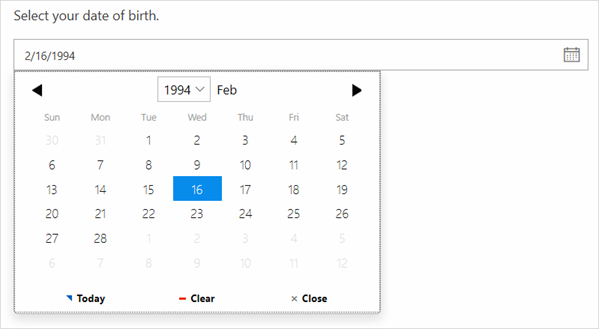
Luokittelu
Luokittelu-tyyppisessä kysymyksessä vastaajaa pyydetään luokittelemaan nimikkeet järjestämällä ne vastaajan suosikkijärjestykseen.
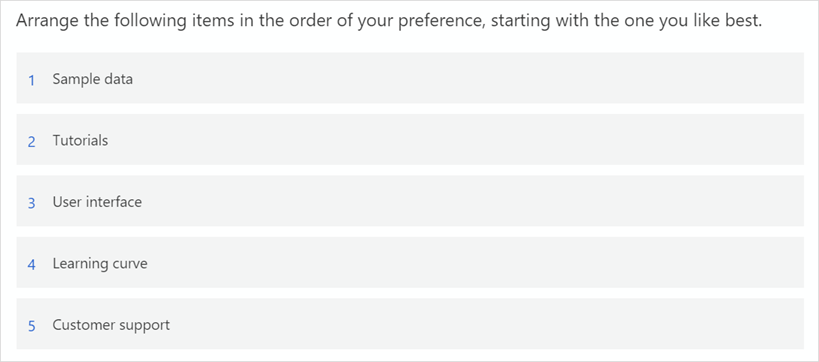
Likert
Likert-tyyppisessä kysymyksessä näkyy luettelo yhden vastauksen kysymyksiä ja vastausten luokitusasteikko, ja vastaaja vastaa kuhunkin kysymykseen valitsemalla asteikon arvon.
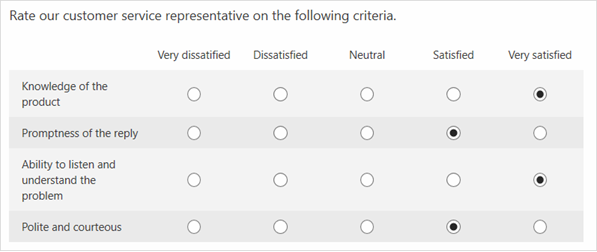
Tiedoston lataus
Tiedoston lataus tyyppisissä vastaajia pyydetään lataamaan tiedosto. Voit valita ladattavien tiedostojen määrän (enintään 10) ja kunkin ladattavan tiedoston enimmäiskoko (enintään 1 Gt). Voit myös valita ladattavien tiedostojen tyypin.
Muistiinpano
Kyselyyn ei voi lisätä tiedostojen lataustyypin kysymystä, kun kysely jaetaan ulkoisesti. Tässä tapauksessa tiedostojen lataustyypin kysymys on poistettu käytöstä. Jos haluat ottaa tiedostojen lataustyypin kysymyksen käyttöön, ota käyttöön Vain organisaation käyttäjät voivat vastata -painike kyselyn jakeluasetuksissa. Lisätietoja: Kyselyn jakeluasetusten muokkaaminen
Jos haluat rajoittaa ladattavia tiedostotyyppejä, valitse ensin Lisää kysymyksen asetuksia (...) ja valitse sitten Tiedostotyyppi. Voit esimerkiksi rajoittaa hakijoiden lataamien ansioluetteloiden muodoksi vain Word tai PDF.
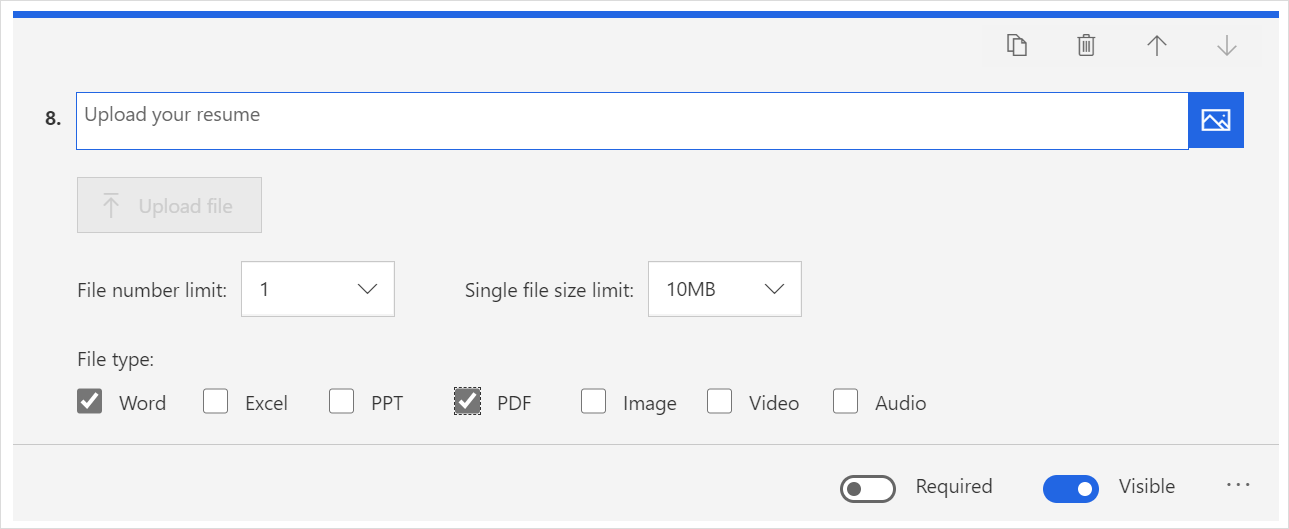
Vastaajat näkevät kysymyksen, jollainen on seuraavassa kuvassa.

Net Promoter Score
Net Promoter Score -tyyppisessä kysymyksessä vastaajaa pyydetään arvioimaan, kuinka todennäköisesti he suosittelisivat tuotetta tai palvelua ystävälle.
